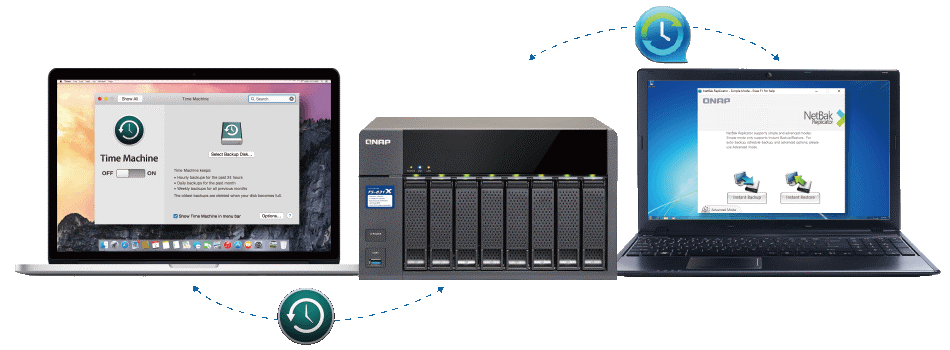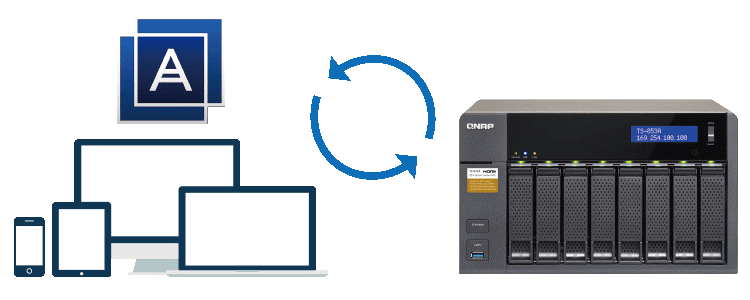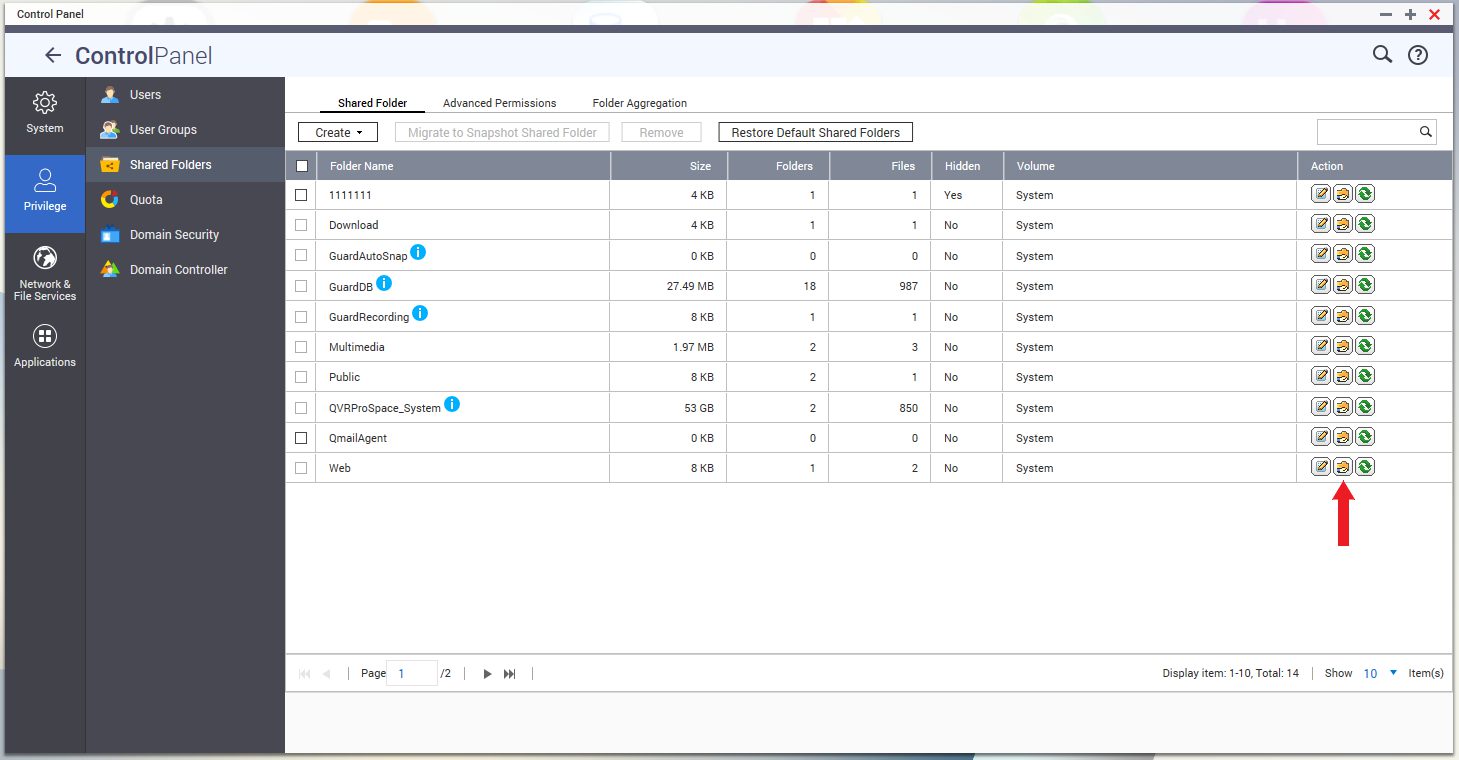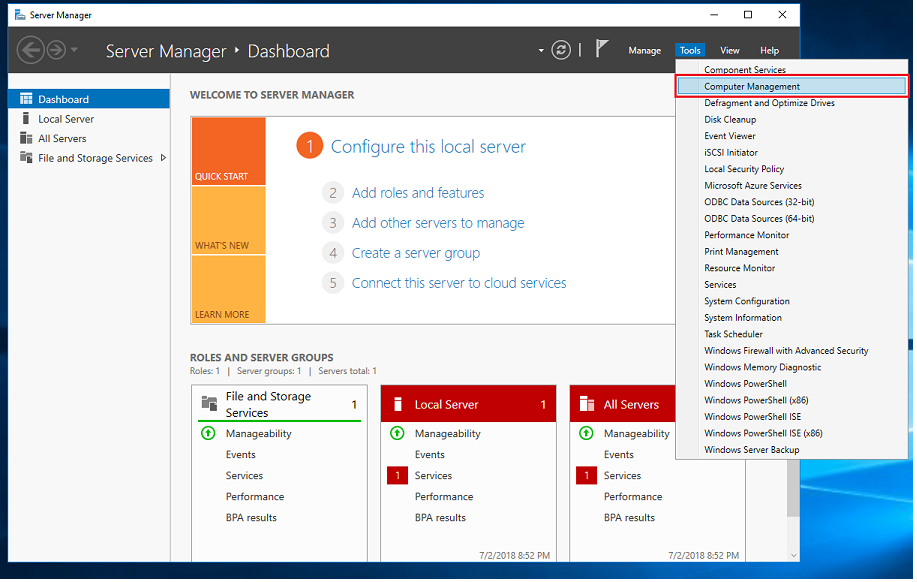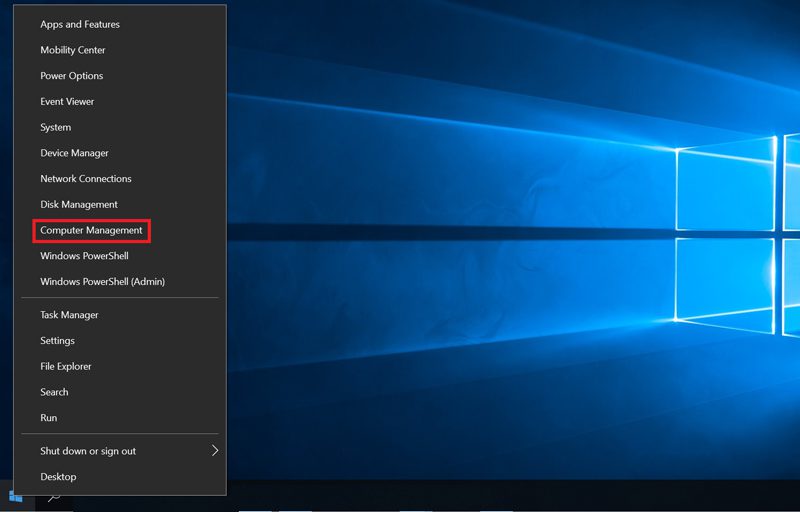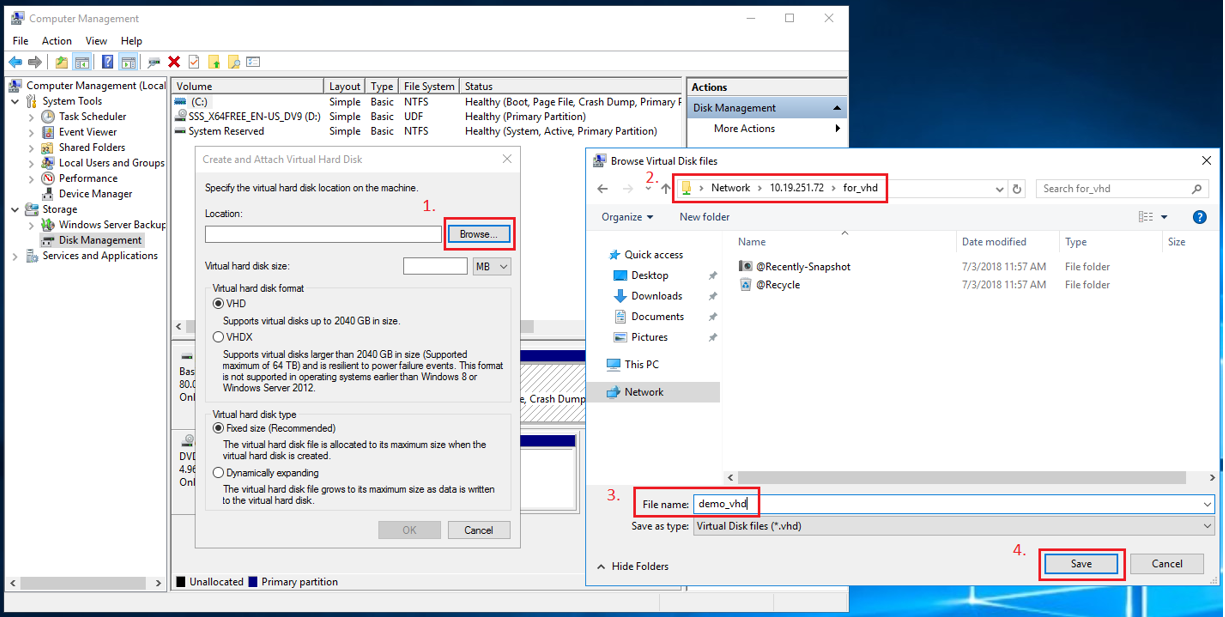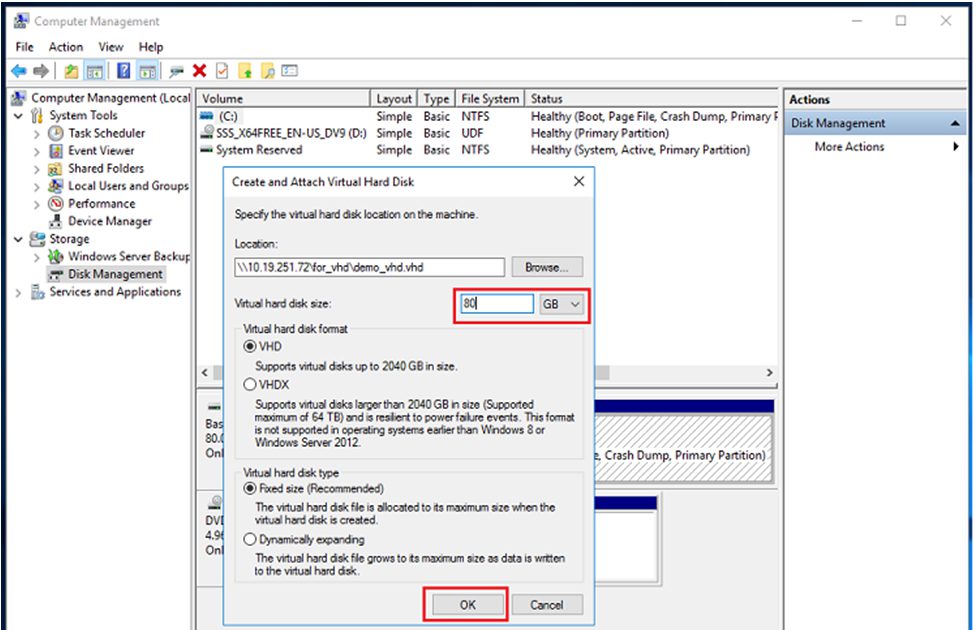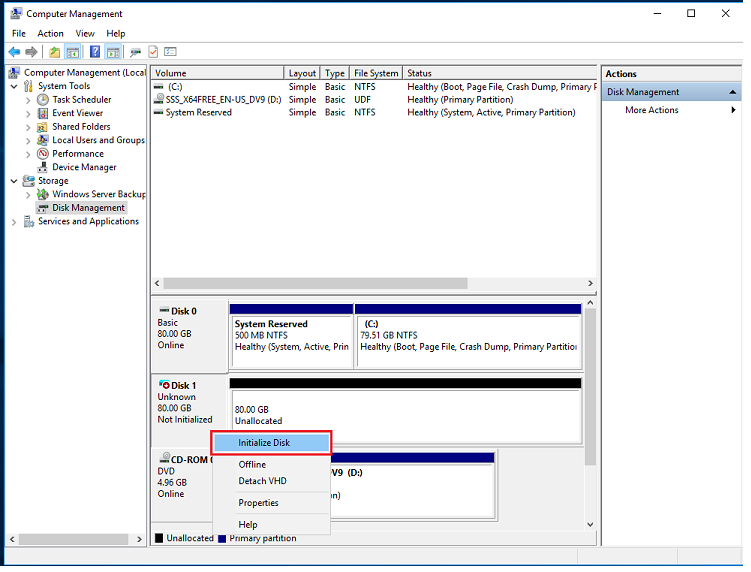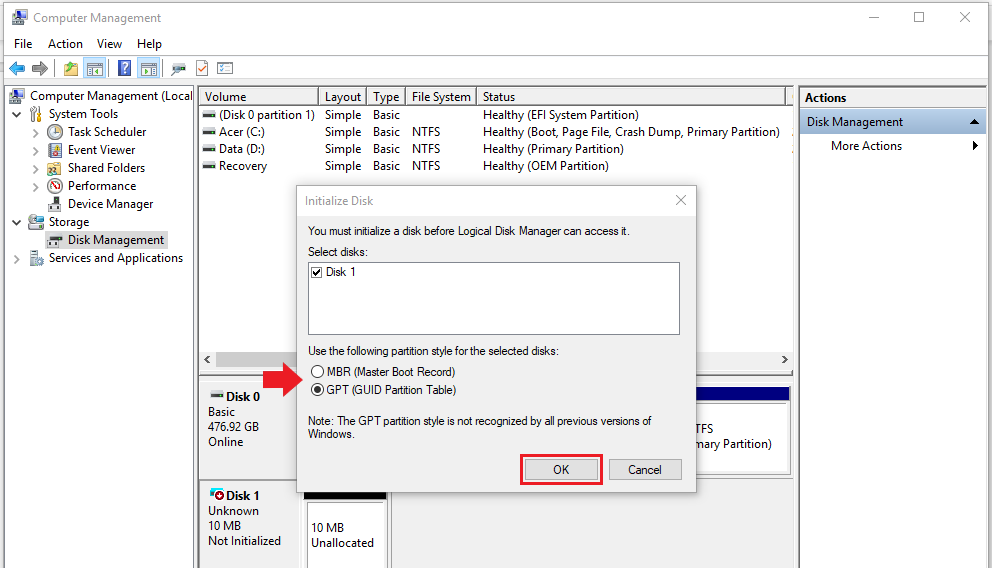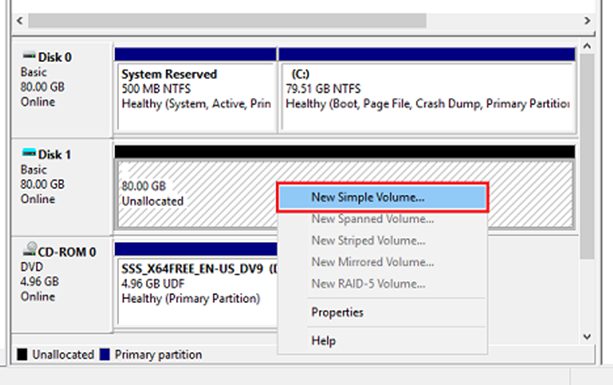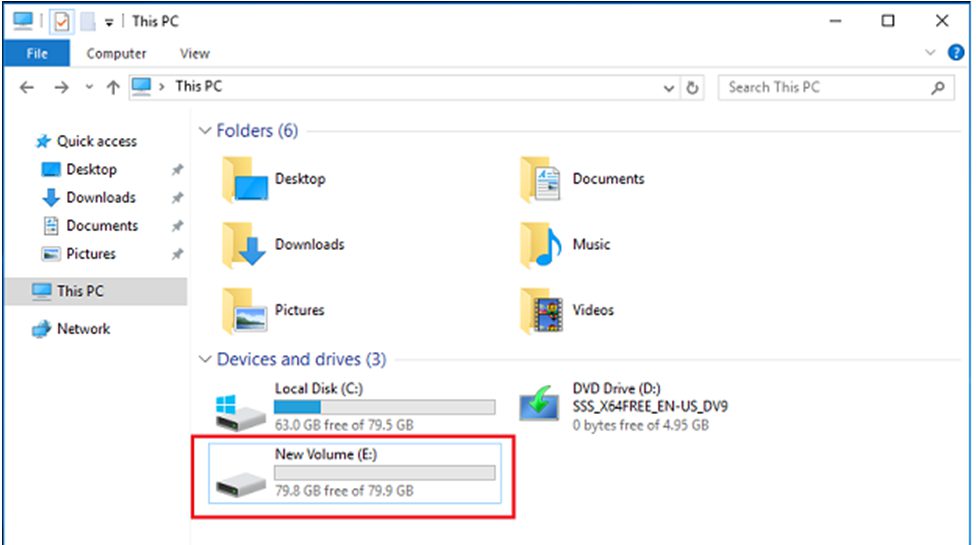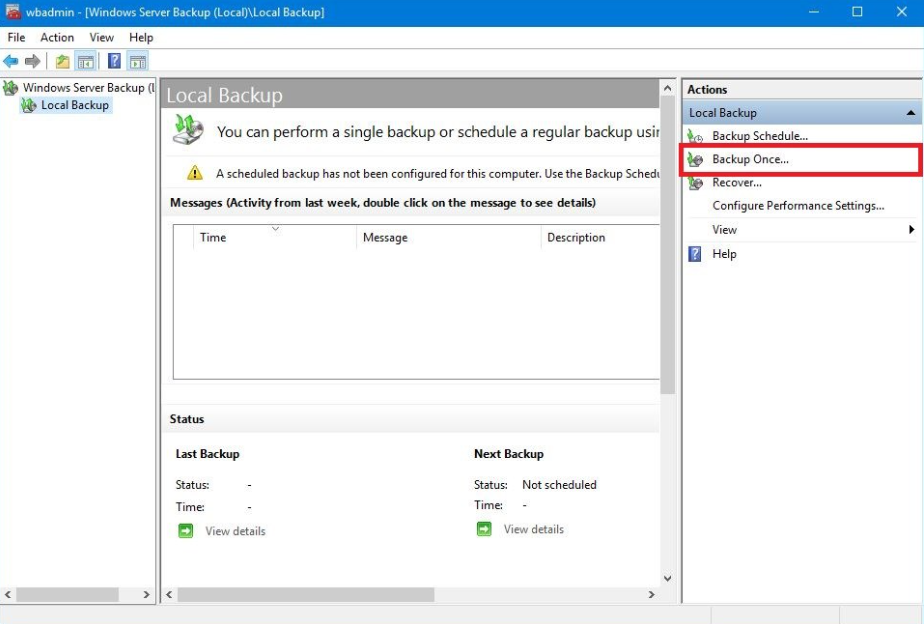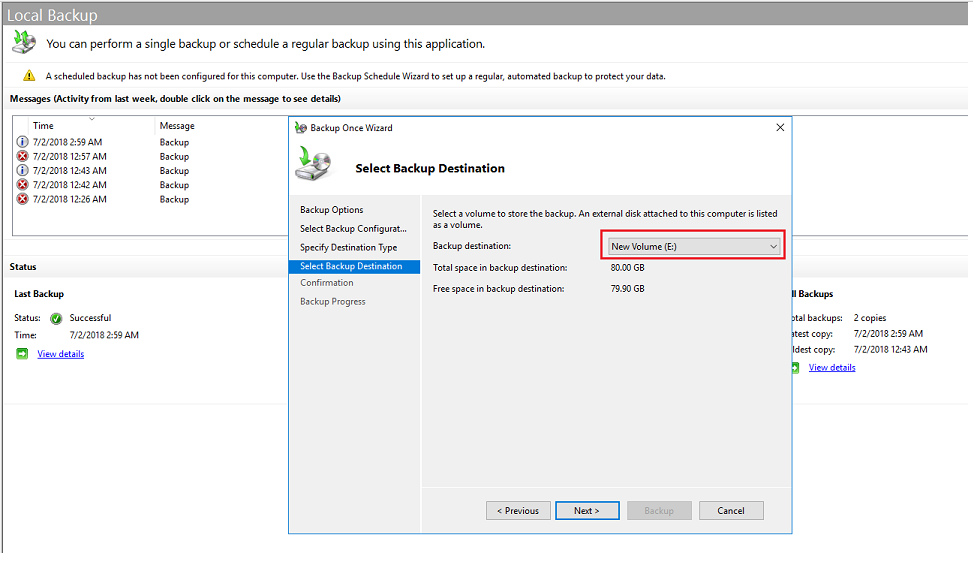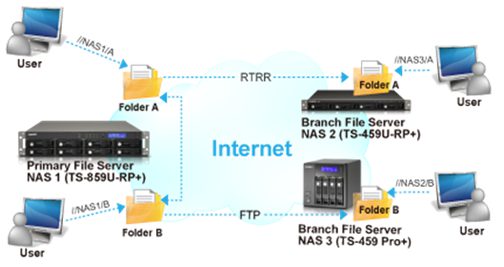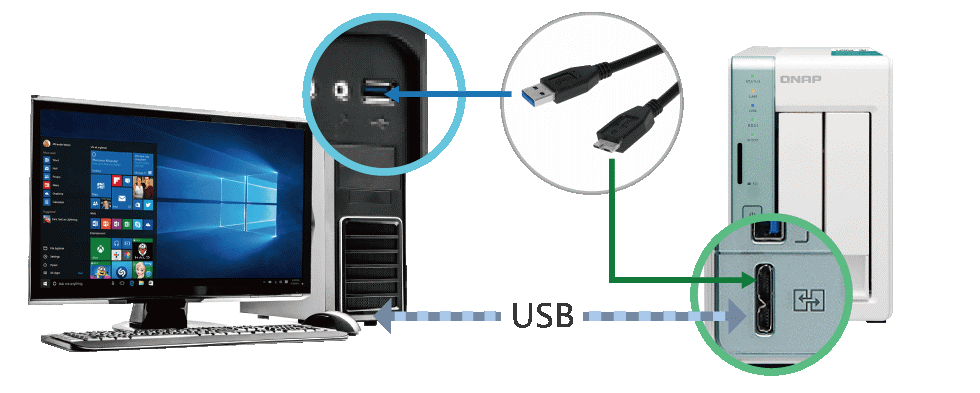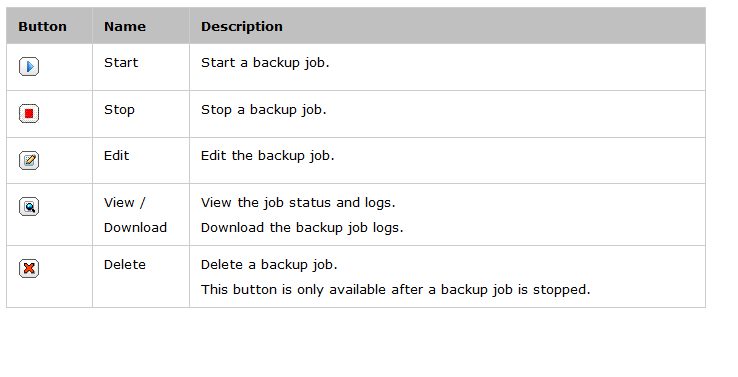هیچ کس نمی تواند ادعا کند که از خطر از دست رفتن اطلاعات در امان است. اطلاعات در قرن بیست و یکم با ارزشترین دارایی ها محسوب می شوند.
تهیه نسخه های پشتیبان از اطلاعات یا به اصطلاح بک آپ (Back up) یکی از مهمترین و حساس ترین اموری است است که تقریبا ذهن هر کس دارای اطلاعات با ارزشی است را به خود مشغول می کند. اطلاعات از هر نوع که باشد قطعا برای صاحبِ خود ارزش زیادی دارد. برای مثال اطلاعات بانکها و بیمه ها، اطلاعات بیماران یک بیمارستان یا عملکرد مالی شرکت ها، عکسهای یک مراسم خاص همانند روز تولد و یا ازدواج.. همگی اطلاعاتِ حساس، خصوصی و در برخی موارد کاملا حیاتی هستند. از دست رفتن هر کدام از آن ها می تواند بسیار خسارت بار و گاهی حتی غیر قابل جبران باشد.
یک کپی از اطلاعات می تواند میلیاردها سرمایه را نجات داده و جلوی ورشکستگی یک شرکت را بگیرد، هرچند ما اغلب زمانی سراغ یک راهکار می رویم که دیگر کمی دیر شده است..
پیشگیری بهتر از درمان است! تهیه پشتیبان، هزینه نیست بلکه یک امر ضروری است که باید به آن توجه شود. در ادامه قصد داریم تا روشهای مختلفِ پشتیبان گیری از اطلاعات یا همانBack up را که مبتنی بر ذخیره سازهاست بیان کنیم. البته تنوع در این موارد آنچنان زیاد است که نمی توان در یک مقاله به همه آنها اشاره کرد. برخی از این روشها نیز مربوط به برندهای مشخصی است که به طور خاص از آن استفاده می کنند. در اینجا سعی داریم که روشهای عمومی و کاربردی آن را مطرح کنیم، برای این منظور نیز از برند کیونپ (QNAP) برای بیان بهتر و ارائه مثال ها استفاده خواهیم کرد.
تهیه پشتیبان از لپ تاپ یا کامپیوتر شخصی (Desktop/laptop file backup)
شاید یکی از پرکاربردترین موارد استفاده از نسخه پشتیبان، حفظ اطلاعات کامپیوترهای شخصی و لپ تاپ ها باشد. برای این کار هم روشهای مختلفی وجود دارد. می توانید به راحتی یک هارد اکسترنال خریداری کرده و از اطلاعات مهم خود بر روی آن کپی تهیه کنید، روشی ساده اما با ریسک بالا! چرا که ممکن است تهیه کپی را به آسانی فراموش کنیم یا اگر حجم اطلاعات زیاد باشد کار حسابی طولانی شود. برای این کار بهتر است از نرم افزارهای پشتیبان گیر استفاده شود که بصورت خودکار هر گونه تغییر در فایل ها را تشخیص داده و فقط تغییرات را بصورت خودکار و زمان بندی شده به ذخیره ساز جانبی انتقال می دهد. از این دسته نرم افزارها می توان بهNorton Exec Backup و یا Acronis اشاره کرد که البته باید خریداری شوند. از نرم افزارهای رایگان هم بطور مثال می توان به Netback Replicator اشاره کرد که می تواند بر روی سیستمهای ویندوزی نصب شود. پس از نصب، با یک پیکر بندی ساده و مشخص کردن محدوده اطلاعات مورد نیاز کار پشتیبان گیری آغاز خواهد شد.
محصولات کیونپ را با گارانتی پانا تهیه کنید
البته کاربران سیستمهای مک باید به جایNetbak از برنامه مشابه آن یعنیTime Machine® استفاده کنند.
چگونه بر روی کامپیوتر مک پشتیبان تهیه کنیم؟
از قابلیتهای این نرم افزار می توان به موارد زیر اشاره کرد :
پشتیبان گیری خودکار و زمان بندی شده
پشتیبان گیری افزایشی جهت رفع نیاز به کپی کردن کل اطلاعات در هر نوبت
فیلتر کردن موارد خاص: در این حالت می توان با قرار دادن فیلترهای خاص از جمله تعیین اندازه فایل، زمان ایجاد فایل، نوع، نام یا الگویی از نام فایل بخشی از اطلاعات را جهت پشتیبان گیری جدا کرد.
پشتیبانی از VSS: برخی از کاربرانی که از بانک اطلاعاتی SQL یا از سیستمهای ماشین مجازی استفاده می کنند جهت پشتیبان گیری باید از نرم افزارهای خاص همانندNetback بهره ببرند.
جهت دانلود و نصب نرم افزارNetBak می توانید از این لینک استفاده نمایید.
پشتیبان گیری از کل سیستم (System backup and recovery)
اگر به دنبال پشتیبان گیری از کل درایو یا سیستم هستید، می توانید از نرم افزار Acronis® True Image™ استفاده کنید. نرم افزار اَکرُنیس این امکان را برای شما فراهم می کند تا بتوانید از کل سیستم با تمامی اطلاعات و پیکربندی ها با هر نرم افزار یک فایل ایمیج (image) تهیه کرده و تمامی یک سیستم را در قالب فایل به یک ذخیره ساز خارجی همانند کیونپ منتقل کنید. در نهایت در هر زمان که لازم باشد می توان این فایل را مجدد بر روی سیستم برگرداند، عملی که اصطلاحا به آن Recovery می گویند.
پانا نماینده ذخیره سازهای کیونپ در ایران
روش نصب این نرم افزار را می توانید در لینک زیر جستجو کنید :
فیلم آموزشی نصب و راه اندازی نرم افزار Acronis® True Image™
مستندات کامل نرم افزار Acronis® True Image™
نرم افزار Commvault
این نرم افزار که البته رایگان هم نیست، یکی از ابزارهای قدرتمند جهت پشتیبان گیری از اطلاعات سیستم است که راهکارهای جامعی جهت پشتیبان گیری پیشنهاد می دهد. برای استفاده از این نرم افزار باید پول پرداخت، اما برای تست آن می توانید از نسخه رایگانِ سی روزه استفاده کنید.
اگر از تجهیزات ذخیره سازی کیونپ در سازمان خود استفاده می کنید، می توانید با نصبِ Virtualization Station بر روی کیونپ، یک سیستم عامل مجازی روی کیونپ بالا بیاورید و بر روی آن Commvault را نصب کنید. در این حالت می توانید از کل سیستم های موجود روی کیونپ پشتیبان تهیه کنید، آن هم بدون نیاز به استفاده از یک کامپیوتر جهت نصب مجزا. در واقع به این شکل دارید یک بَک آپ سرور (backup server) ایجاد می کنید.
اطلاعات بیشتر در مورد نرم ا افزار Commvault
نرم افزارهای دیگری نیز وجود دارند که راهکارهای جامعی برای پشتیبان گیری از اطالاعات به شما ارائه کنند، نرم افزارهایی که توضیح هر کدام از حوصله این مقاله خارج است. اما چند مورد آن بصورت تیتروار آورده شده که در صورت تمایل می توانید آنها را دانلود و نصب نمائید :
AOMEI Backupper (رایگان)
Iperius (رایگان)
Total Recovery PRO
Crashplan (غیر رایگان/ آنلاین)
پشتیبان گیری بر روی سرورهای ویندوزی
برای افرادی که از سیستمهای ویندوز سرور استفاده می کنند یک راه ساده تر برای تهیه پشتیبان وجود دارد که دیگر نیازی به نصب نرم افزار خاصی نداشته باشد. در این روش از قابلیت Windows Server Backup استفاده می شود:
برای فعال کردن این قابلیت کافی است که روند زیر را انجام دهید تا قابلیت Server Backup در ویندوز سرور شما فعال شود:
-
Open Server Manager and click Add roles and features.
-
Click Next.
-
Choose Role-based or feature-based installation and click Next.
-
Choose the desired server on which you want to install the image backup feature and click Next.
-
Click Next.
-
Choose Windows Server Backup and click Next.
حالا وارد پنل کیونپ شده و از مسیر Control Panel > Privilege > Shared Folders گزینه Guest Access Right را دسترسی کامل (Full Access) بدهید.
برای تهیه نسخه پشتیبان چه در ویندوز 10 و چه ویندوز سرور نیاز به یک درایو تحت شبکه جهت قرار دادن اطلاعات بک آپ است. برای این کار بر روی ویندوز 10 و یا ویندوز سرور می توانید از مسیر زیر این فرایند را انجام دهید :
ویندوز سرور:
در ویندوز 10 ، روی آیکون ویندوز راست کلیک کرده و گزینهComputer Management را انتخاب کنید:
حال بر روی چه ویندوز 10 و چه سرور مسیر زیر را دنبال کنید :
Disk Management -> Actions -> More Actions > Create VHD
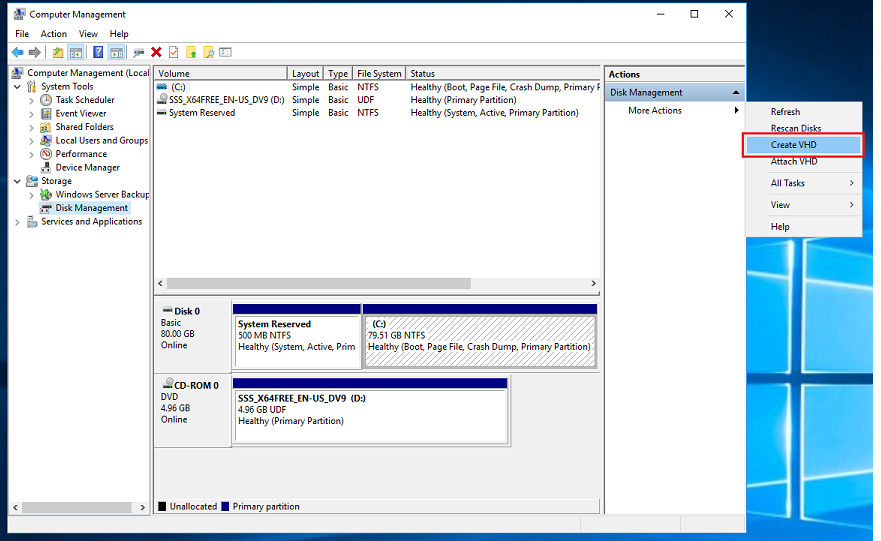
گزینهBrowse را انتخاب کنید، سپس فولدر به اشتراک گذاشته شده بر روی NAS را کلیک کرده و با زدن دکمه Save از این مرحله خارج شوید.
پس از این مرحله ممکن است که چند گزینه در خصوص میزان حجم و برخی اطلاعات دیگر از شما سوال شود که بر اساس نیاز خود می توانید آنها را تنظیم کنید:
حالا بر روی درایو ایجاد شده گزینهInitial disk را انتخاب کنید:
گزینه partition style را انتخاب کنید:
سپس:
حالا در سیستم باید داریو جدیدی افزوده شده باشد:
حالا در Windows Server Backup، گزینه Local Backup و سپس Action – >Backup one را بزنید.
حال در منویُSelect Backup Destination گزینه درایو مجازی ساخته شده در مراحل بالا را انتخاب کنید :
حال با تعیین زمان پشتیبان گیری، پیکر بندی به پایان می رسد.
پشتیبان گیری RTRR (Real Time Remote Replication):
تا اینجا روشهای مختلفی برای تهیه پشتیبان را با هم مرور کردیم. اکنون می خواهیم روش متفاوتی را مورد بررسی قرار دهیم. سوال این جاست که اگر اطلاعات یک ذخیره ساز همانند کیونپ دچار مخاطره شود چه باید کرد. ما همه اطلاعات را در یک ذخیره ساز قرار می دهیم بدون آگاهی از امکانِ وقوع مشکل و خرابی در سیستم. همچنین به این نکته توجه کنید که باید حداقل دو نسخه مستقل از اطلاعات داشته باشید و هرگز به یک سیستم مستقل اعتماد نکنید. بهترین ذخیره سازها در هر برندی ممکن است یک روز دچار مشکل شوند و خساراتِ مالی زیادی به بار بیاورند. توصیه ما این است که از اطلاعات خود حداقل در دو فضای مستقل و امن نگهداری کنید.
ذخیره سازهای کیونپ این قابلیت را دارند که نسخه ای از اطلاعات را بدون نیاز به سرکشیِ سرپرست شبکه یا اپراتوری بصورت خودکار بر روی سیستم دیگری کپی کنند. این کپی می تواند بر بستر شبکه و یا یک هارد USB باشد. در این قسمت از مقاله، ما اجرای این پشتیبان گیری بر بستر شبکه را مطرح کرده و در قسمت بعد اجرای آن را بر روی یک ذخیره ساز اکسترنال یو اس بی بررسی خواهیم کرد.
هدف ایجاد یک فضای اختصاصی در ذخیره ساز کیونپ جهت پشتیبان گیری است. برای اجرای این حالت از سرویس RTRR استفاده می شود. در یک طرف ذخیره ساز کیونپ قرار دارد و در طرف دیگر یک کیونپ و یا یک سرویس دهنده FTP.
پشتیبان گیری بر روی یک ذخیره ساز خارجی (External Backup)
در این سناریو قصد داریم عمل پشتیبان گیری از یک هارد اکسترنال به کیونپ و بلعکس را انجام دهیم، روشی که همواره جهت داشتن یک نسخه مجزا از اطلاعات برای حفاظت بیشتر توصیه می شود.
در این روش ابتدا باید از طریق پورت esata و یا یو اس بی هارد را به سیستم کیونپ متصل کرد.
شرکت پانا نمایندگی رسمی برند کیونپ در ایران
سپس در منوی گرافیکی و در بخش Backup station گزینه “new job” را انتخاب کنید. حالا در قسمت مسیر پشتیبان گیری، ذخیره ساز اکسترنال را انتخاب کنید.
کیونپ از اکثر فرمتهای ذخیره سازی مانند EXT3, EXT4, FAT, NTFS,HFS+ پشتیبانی می کند.
در منوی حاضر گزینه“Map this backup job to the volume ID only” را کلیک کرده و سپس مسیر مبدا و مقصد کپی کردن اطلاعات را انتخاب کنید. این مسیر می تواند از هارد اکسترنال به کیونپ و یا بلعکس باشد.
در قدم بعدی می توان زمان بندی پشتیبان گیری را مشخص کرد تا بر اساس زمان های مشخص شده و به صورت تناوبی این کار و خودکار انجام شود. می توان سیستم را طوری تنظیم کرد که به محض تشخیص کوچکترین تغییر به سرعت و به صورت خودکار پشتیبان گیری را اِعمال کند. همچنین پشتیبان گیری می تواند بر اساس درخواست اپراتور صورت گیرد. فراموش نکنید که در انتها گزینهautomatically eject باید انتخاب شود تا پس از پایان کپی بتوانید هارد اکسترنال را براحتی از کیونپ جدا کنید، آن هم بدون خطر از بین رفتن اطلاعات یا سوختن هارد.
پارامترهای زیادی این جا مطرح است، از جمله تعریف فیلتر هنگام کپی کردن، کنترل سایز، نوع فایل و … اگر به اطلاعات بیشتری در این زمینه نیاز دارید لینک زیر برای مطالعه بیشتر پیشنهاد می شود:
اطلاعات بیشتر در خصوص پشتیبان گیری بر روی هارد اکسترنال
در مرحله پایانی با منوی زیر مواجه خواهید شد که توسط آن می توان عمل پشتیبان گیری را شروع یا متوقف و یا نوع پیکر بندی را تغییر داد.
هر زمان که هارد اکسترنال را به سیستم متصل کنید عمل پشتیبان گیری بر اساس تعاریف شما بصورت خودکار شروع می شود.
اگر در این قسمت با مشکلی مواجه شدید، می توانید جهت رفع مشکل از گزارشات آن استفاده کنید. برای این کار گزینه view/Download را انتخاب کرده و وارد بخش “event Log” شوید و دلیل عدم کارکرد صحیح پشتیبان گیری را ملاحظه کنید.